資料字典就是D.D.。也是Data Dictionary的簡稱,它的作用是將開發者設計的資料表欄位用另外的文字別名來定義,一般來說欄位名稱多使用英文的名稱,而D.D.就是用來定義其中文欄位的名稱。它應用廣泛,如在InfoDataSet以Mouse拖拉出來的欄位標題就是取自D.D.的內容,InfoDataGridView內的各Column標題也會自動取自D.D.的內容,其他還有InfoRefVal的Columns屬性,InfoNavigator的Query所顯示的查詢欄位等等。
D.D.的設置是在EEPManager.EXE工具中,其設置方法如下:
Step1>執行EEPManager,開啟『System』->『Data Dictionary』功能。
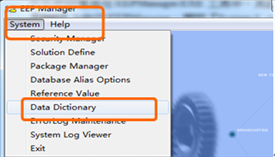
圖
進入Data Dictionary畫面。在畫面的左邊列出的是已經設置好D.D.的資料表,右邊的Grid顯示的是相對於左邊資料表的所有D.D.欄位內容。
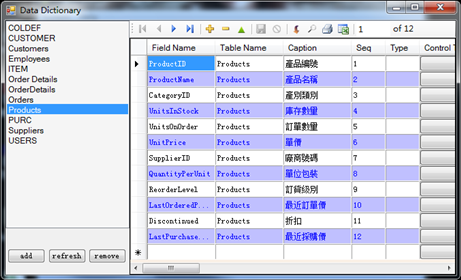
圖
Step2>點擊下方的【Add】按鈕,出現資料表選擇視窗。如圖,視窗中清楚的列出已經設置及未設置過的D.D.資料表。透過勾選,即可以自動產生相對的D.D.資料表,並可繼續對資料表的各欄位設定D.D.內容。
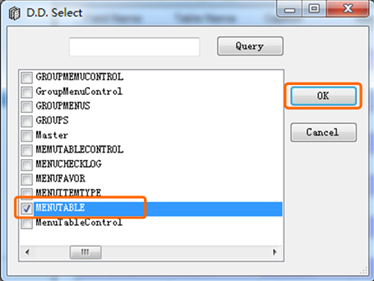
圖
Step3>點擊【OK】後,回到Data
Dictionary畫面。在左邊的列表中選中剛新增的D.D.資料表,如以MENUTABLE為例,這時在右邊就會自動將該表的所有欄位列出,以便開發者編輯各欄位的D.D.內容。
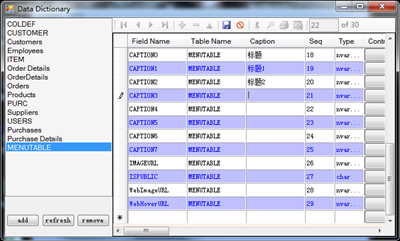
圖
Step4>對各欄位設定D.D.的內容(輸入在CAPTION欄位中)。最後不要忘記點擊Navigator上的【Apply】按鈕,進行D.D.的存檔。如有不需要設定的欄位,可以點擊Navigator上的Delete按鈕。
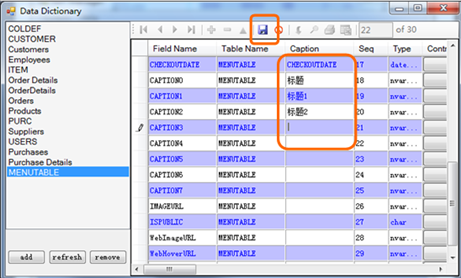
圖
|
注意: 在EEP2019中,會自動將D.D.的設定存入一個名稱為COLDEF的系統Table中。 |
Step5>如果想刪除某一個資料表的D.D.所有內容,可以在左選中該表,然後點擊【Remove】按鈕,出現確認提示框,點擊【確定】,即可刪除。
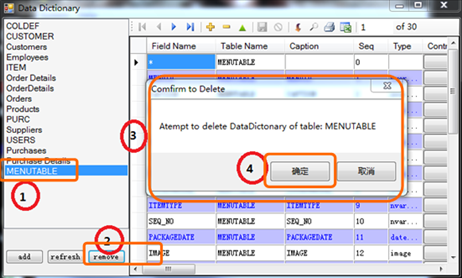
圖
為了讓下一個單檔的範例能享用D.D.功能,因此我們對Products這個Table定義了各欄位的資料字典,如下:
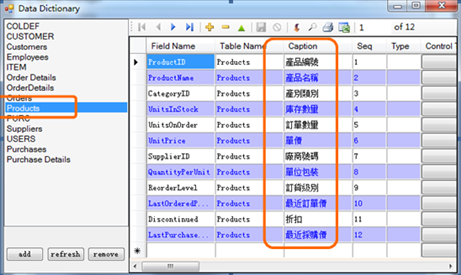
圖
設置好所要的D.D.即可對EEP2019進行檔案管理的實務開發,系統會自動讓D.D.自動發揮作用,讓你大量減輕系統開發設定上的繁複的步驟負擔。
